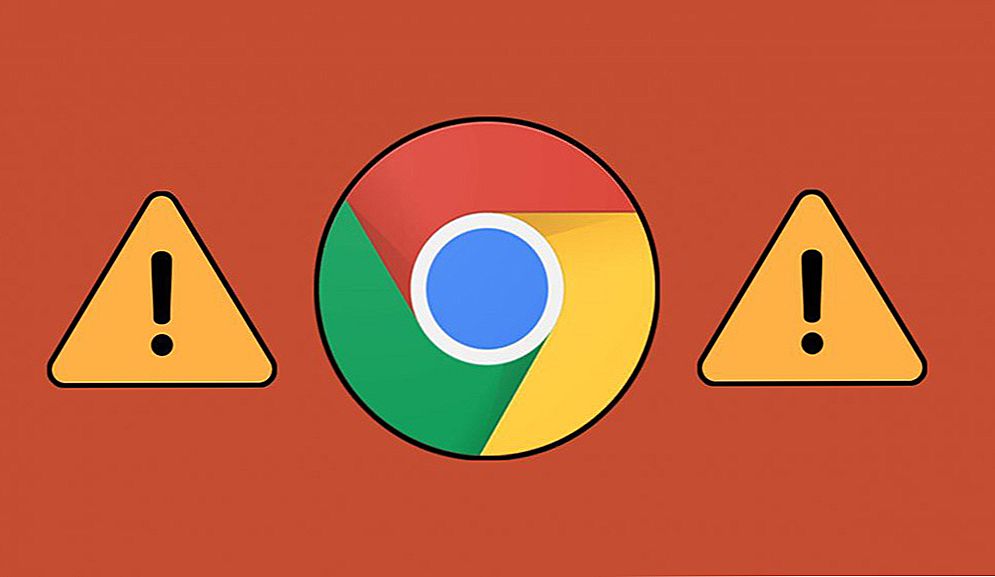Nedavno je, sudeći prema statistici web mjesta, broj korisnika koji su se prebacili na sustav Windows 10 uvelike povećao. I sve više, pitanje se pojavljuje upravo na sustavu Windows 10. Kao iu drugim verzijama sustava Windows, u prvih deset ima mnogo različitih problema i pogrešaka prilikom povezivanja na internet. Već sam pripremio upute za rješavanje najpopularnijih problema, kao što su "ograničeni" problemi s Wi-Fi mrežom itd. Možete ih vidjeti na ovoj stranici.
U komentarima o različitim člancima, uglavnom o zapisima, Internet ne radi (putem Wi-Fi-ja ili kabela) u sustavu Windows 10 nakon ažuriranja, vrlo često ostavlja komentare tražeći pomoć u rješavanju pogreške "Nema jednog ili više mrežnih protokola koji nedostaju na ovom računalu" pojavljuje se u sustavu Windows 10 i zbog čega Internet ne radi. Ta se pogreška pojavljuje iu oba Windows 7 i Windows 8. Još nisam naišla na ovaj problem, a nemam mnogo informacija. Ali, postoji nekoliko načina na koje ću dijeliti u ovom članku.
Sam pogreška "Na ovom računalu nedostaje jedan ili više mrežnih protokola", što se tiče razumijevanja, pojavljuje se nakon pokretanja dijagnostike problema vezanih uz internet.

I oni vode ovu dijagnostiku jer Internet jednostavno ne radi.I najvjerojatnije, on je u statusu "Limited", sa žutim uskličnikom. Pa ipak, kako to razumijem, internet još uvijek radi, ali ne i dugo. U komentarima koje su napisali da radi 5 minuta, web stranice se otvaraju, ako imate vremena, a zatim internetska veza nestaje.
U svakom slučaju, ako Internet prestane raditi u sustavu Windows 10, nije važno kabelom ili Wi-Fi-jem, a u rezultatima dijagnostike kvarova pojavio se natpis na gore opisanom snimku zaslona, a sada ćemo pokušati riješiti taj problem.
Ovo računalo nedostaje jedan ili više mrežnih protokola. odluka
Najvjerojatnije, ovisno o uzroku ove pogreške, rješenja su vrlo različita.
1 Prije svega, nakon normalnog ponovnog pokretanja računala, morate izvršiti tri naredbe preko naredbenog retka. Naredba se izvodi kao administrator. Postoji mnogo načina. Jednostavno možete ući u traku za pretraživanje cmd, zatim kliknite desnom tipkom miša na "Command line" i odaberite "Run as administrator".

Dalje, kopirajte, zalijepite u naredbeni redak i izvršite (pritiskom na Enter) takve naredbe:
reset netsh winsock
Katalog netsh winsock reset
reset netsh ipv4 sučelja
Izgleda ovako:

Nakon toga, ponovno pokrenite računalo i pogledajte rezultat.
Sljedeći savjet je registriranje statičkih DNS adresa. Taj je savjet ostavljen u komentarima. Mislim da trebaš pokušati.
Kliknite ikonu internetske veze i odaberite "Centar za mrežu i dijeljenje". Zatim otvorite "Promijeni postavke prilagodnika" (lijevo).
Desnom tipkom miša kliknite adapter na kojem ste spojili Internet i odaberite "Properties". Odaberite "IP verzija 4 (TCP / IPv4)" i kliknite gumb "Svojstva". U novom prozoru stavite prekidač pokraj "Upotrijebite sljedeće DNS adrese" i napišite sljedeće adrese:
8.8.8.8
8.8.4.4
Kliknite U redu.

Nakon promjene, ponovo pokrenite računalo.
3. Onemogućite ili uklonite antivirusni program. Postoje sumnje da se pogreška može pojaviti zbog protuvirusnog softvera. Pokušajte ga onesposobiti. Ne znam je li to vrijedno, ali ga možete potpuno ukloniti.
Negdje sam pročitao da se zbog NOD32 antivirusnog programa može pojaviti takav problem. I općenito, savjetujem vam da onemogućite sve programe koji na neki način mogu utjecati na rad internetske veze.
4 Vozač mrežnog kartica ili bežični adapter. Pa, kao bez vozača. Moguće je da pogreška "Jedan ili više mrežnih protokola nedostaju na ovom računalu" može doći zbog vozača bežičnog adaptera ili mrežne kartice.
Zato pokušajte ažurirati ili ponovno instalirati upravljački program. Ili slijedite savjete iz ovog članka.
I još ...
Budući da je ta pogreška najvjerojatnije samo rezultat dijagnostike mreže kada postoji problem s ograničenim pristupom internetu, vrijedi i pokušati isprobati savjete u ovom članku: "Povezivanje je ograničeno" u sustavu Windows 10 putem Wi-Fi mreže i mrežnog kabela.
Ako uspijete na bilo koji od ovih načina, ili se riješite pogreške drugim postupcima, molim vas da podijelite svoje rješenje u komentarima. Vaši su podaci korisni mnogima. Pozdrav!